Первое что необходимо сделать после установки и настройки Windows это обеспечить ей надежную защиту, то есть установить антивирусное программное обеспечение.
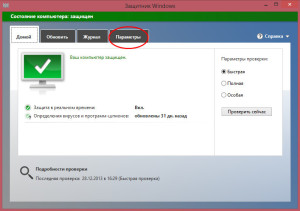
По умолчанию операционная система поставляется с интегрированным антивирусом под названием Windows Defender, однако большинство пользователей убеждены, что толку от него будет немного.
Отчасти это верно, встроенный защитник не идет ни в какое сравнение с мощными антивирусными продуктами известных компаний. Обычно Windows Defender автоматически отключается при установке сторонних антивирусов, но в некоторых случаях его приходится деактивировать вручную.
Но даже будучи выключенным Defender периодически будет напоминать о себе, выводя в области уведомлений сообщения с просьбами обновления или сканирования компьютера.
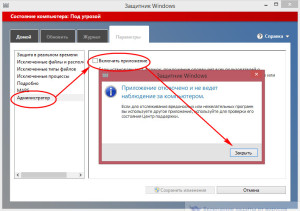
Тем не менее, вы можете избавиться от всех его проявлений, полностью отключив ответственную службу и переименовав путь к исполняемому файлу. Вы даже можете полностью удалить Windows Defender с помощью специальных инструментов, о которых мы расскажем немного ниже.
Отключить или удалить Defender в Windows 8/8.1 можно следующим образом. Откройте поиск в вбейте в поле запрос "Defender", а еще лучше "Защитник Windows", ведь вы используете русскоязычную Windows, не так ли? В открывшемся окошке приложения переключитесь на вкладку "Параметры", выберите "Администратор" и снимите галочку "Включить приложение". При этом защитник выводит сообщение, что компьютер больше не защищен. Подтверждаем и закрываем окно Defender.
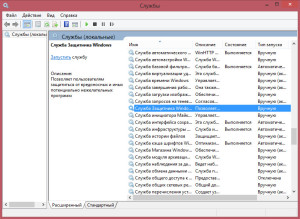
Теперь запустите диалоговое окошко "Выполнить", вбейте команду services.msc и в открывшемся окне найдите пункт "Служба Защитника Windows". Кликните по нему два раза и в окне свойств установите значение типа запуска "Отключена". Вот практически все. Для надежности можете переименовать папку защитника, например, так: C:Program FilesWindows Defender Stop.
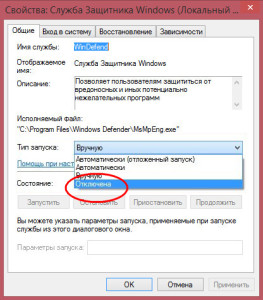
Для полного удаления Windows Defender можно воспользоваться небольшой бесплатной утилитой Windows Defender Uninstaller. К сожалению, на Windows 8 и Windows 8.1 эта программа работает с ошибками, использовать ее можно только на Windows 7 и то на свой страх и риск. Разработчики обещали исправить ошибки…
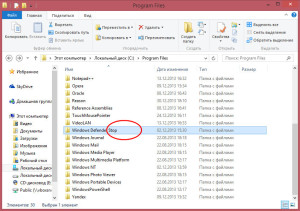
В принципе, после отключения служб можно удалить папки программы, расположенные в каталогах C:/Program Files и C:/ProgramDataMicrosoft, а также соответствующий ключ системного реестра Windows Defender, расположенный адресу HKEY_LOCAL_MACHINE/SOFTWARE/Microsoft/Windows Defender, предварительно получив к этим элементам полные права доступа. Однако от таких экстремальных способов желательно воздерживаться, для "устранения" Windows Defender вполне достаточно выполнить действия, описанные в первых четырех абзацах.
На этом я пожалуй и закончу свой рассказ всем пока и до новых интересных встреч с вами дорогие друзья…
